Theo thông tin vừa được đăng tải thì các máy tính đang sử dụng hệ điều hành Windows phiên bản cũ mà Microsoft còn hỗ trợ sẽ tự động tải về từ 3,5 tới 6GB dữ liệu bộ cài của hệ điều hành Windows 10. Việc làm này là tự động, cho dù bạn có tham gia vào chương trình nâng cấp hay không thì bộ cài Windows 10 vẫn được tải về "âm thầm".
- Làm thế nào để tắt Windows 10 tự động Update?
- Hướng dẫn nâng cấp lên Windows 10 từ Windows 7/8.1
- Làm thế nào để gỡ hết ứng dụng có sẵn trên Windows 10?
Việc này tuy có ưu điểm là người dùng có thể nâng cấp lên Windows 10 bất cứ lúc nào. Nhưng bên cạnh đó, nó cũng gây nên sự khó chịu đối với người dùng khi lấy đi vài GB ổ cứng của máy tính và còn chiếm dụng băng thông Internet trong suốt thời gian tải về mà không hề có một cảnh báo nào cho người dùng, khiến họ cảm giác như đường truyền có vấn đề và đổ tội cho các nhà cung cấp.
Và nếu bạn không muốn mình bị rơi vào "trường hợp" này, hay đơn giản hơn là chưa sẳn sàng để nâng cấp lên Windows 10, bạn có thể tham khảo cách vô hiệu hóa nó sau đây.
Cách 1
Truy cập vào Control Panel > Programs
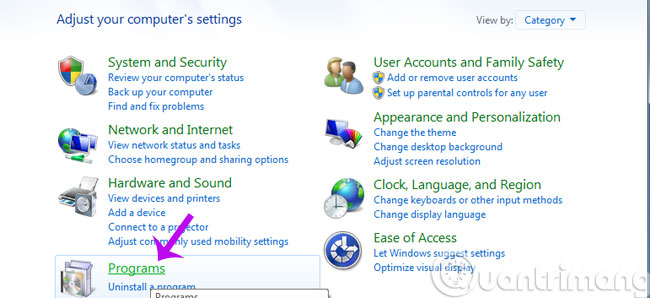
Trong Programs and features, bạn hãy nhấn vào tùy chọn View installed updates
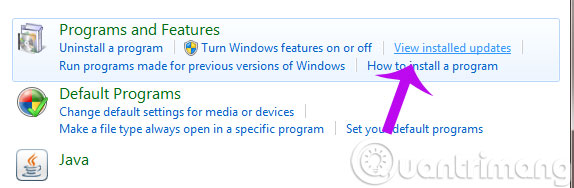
Tiếp theo, dựa vào phiên bản Windows mình đang dùng mà bạn hãy nhập vào ô tìm kiếm các từ khóa: 3035583, 2952664, 3021917 với Windows 7 và 3035583, 2976978 với Windows 8. Công việc tiếp theo là hãy nhấn chuột phải vào từng kết quả và chọn lệnh Uninstall để gỡ bỏ những cập nhật này. Khi cửa sổ yêu cầu khởi động lại Windows sau mỗi thao tác Uninstall, bạn hãy nhấn vào Restart Later.
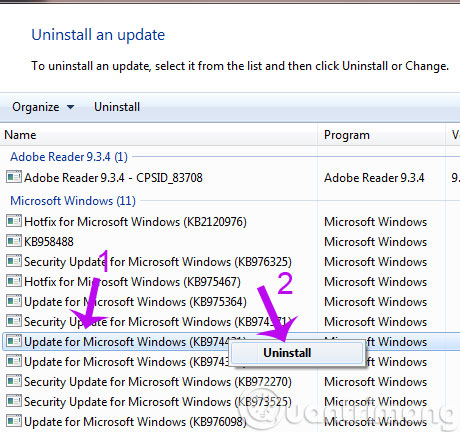
Khi đã hoàn thành việc gỡ bỏ các gói cập nhật ở trên, bạn nên khởi động lại Windows. Sau khi khởi động xong, bạn hãy mở Windows Update và nhấn vào Check for updates. Sau đó nhấn vào Important update is available và tiến hành nhấn chọn vào các gói cập nhật 3035583, 2952664, 3021917 với Windows 7 và 3035583, 2976978 với Windows 8 và chọn lệnh Hide update để ẩn chúng là xong.
Cách 2
Bạn mở hộp thoại Run và nhập lệnh regedit, sau đó nhấn ENTER để mở Registry Editor.
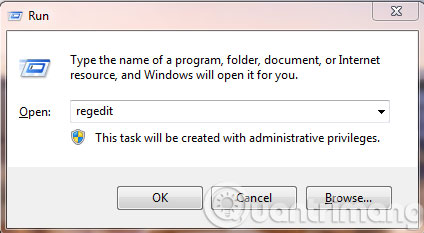
Hộp thoại Registry Editor xuất hiện, bạn hãy điều hướng đến đường dẫn sau:
HKEY_LOCAL_MACHINE\SOFTWARE\Policies\Microsoft\Windows\WindowsUpdate
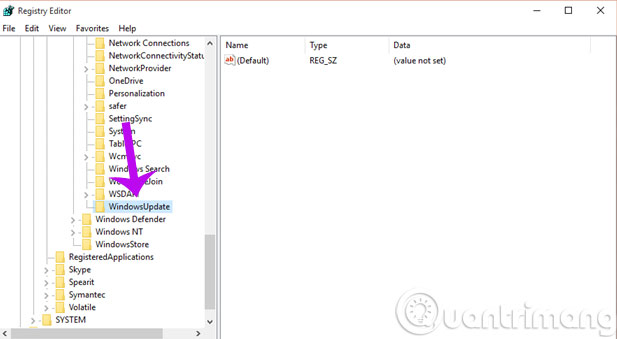
Tại đây, bạn hãy tạo một khóa DWORD 32-bit mới có tên gọi là DisableOSUpgrade và đặt giá trị cho nó là 1.
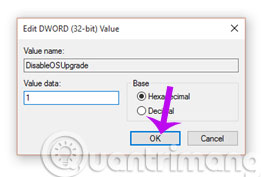
Sau đó khởi động lại Windows là xong.
Tuy nhiên, nếu như bạn đã cài thiết bị Windows gửi thông báo khi có cập nhật mới, Windows Update sẽ không tải bất cứ gì nếu như chưa có sự cho phép của bạn.
Xóa cập nhật Windows 10 khi máy tính đã tải về sẳn
Trường hợp nếu đã "quá trễ" để ngăn chặn việc tải về cập nhật Windows 10, bạn có thể "dọn sạch" chúng để lấy lại không gian lưu trữ cho hệ thống bằng cách gọi hộp thoại Run lên và nhập vào lệnh %windir%\system32\cleanmgr.exe, sau đó nhấn phím ENTER để mở Disk Cleanup.
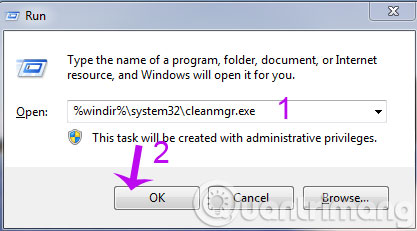
Hộp thoại lựa chọn ổ đĩa xuất hiện, hãy để mặc định và nhấn OK. Sau khi quá trình quét kết thúc, bạn hãy nhấn vào lựa chọn Clean up System files.
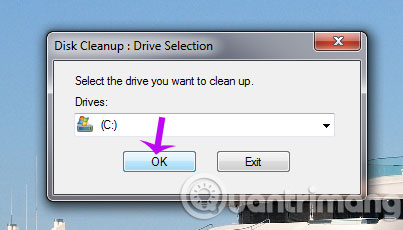
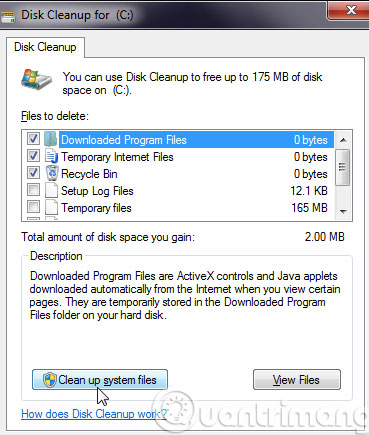
Windows sẽ tiếp tục quét thêm lần nữa và khi đã xong, bạn hãy đánh dấu vào tùy chọn Temporary Windows installation files có dung lượng nhiều nhất. Sau đó nhấn vào OK là xong.
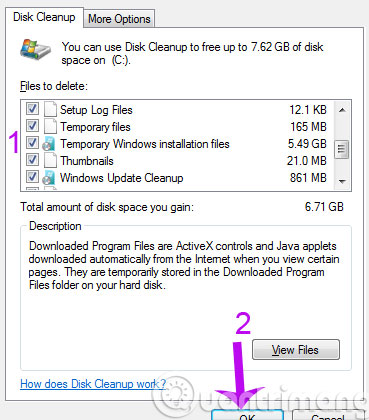
Chúc các bạn thành công!
 Công nghệ
Công nghệ  AI
AI  Windows
Windows  iPhone
iPhone  Android
Android  Học IT
Học IT  Download
Download  Tiện ích
Tiện ích  Khoa học
Khoa học  Game
Game  Làng CN
Làng CN  Ứng dụng
Ứng dụng 


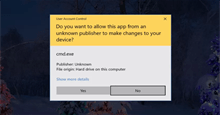






 Windows 11
Windows 11  Windows 10
Windows 10  Windows 7
Windows 7  Windows 8
Windows 8  Cấu hình Router/Switch
Cấu hình Router/Switch 









 Linux
Linux  Đồng hồ thông minh
Đồng hồ thông minh  macOS
macOS  Chụp ảnh - Quay phim
Chụp ảnh - Quay phim  Thủ thuật SEO
Thủ thuật SEO  Phần cứng
Phần cứng  Kiến thức cơ bản
Kiến thức cơ bản  Lập trình
Lập trình  Dịch vụ công trực tuyến
Dịch vụ công trực tuyến  Dịch vụ nhà mạng
Dịch vụ nhà mạng  Quiz công nghệ
Quiz công nghệ  Microsoft Word 2016
Microsoft Word 2016  Microsoft Word 2013
Microsoft Word 2013  Microsoft Word 2007
Microsoft Word 2007  Microsoft Excel 2019
Microsoft Excel 2019  Microsoft Excel 2016
Microsoft Excel 2016  Microsoft PowerPoint 2019
Microsoft PowerPoint 2019  Google Sheets
Google Sheets  Học Photoshop
Học Photoshop  Lập trình Scratch
Lập trình Scratch  Bootstrap
Bootstrap  Năng suất
Năng suất  Game - Trò chơi
Game - Trò chơi  Hệ thống
Hệ thống  Thiết kế & Đồ họa
Thiết kế & Đồ họa  Internet
Internet  Bảo mật, Antivirus
Bảo mật, Antivirus  Doanh nghiệp
Doanh nghiệp  Ảnh & Video
Ảnh & Video  Giải trí & Âm nhạc
Giải trí & Âm nhạc  Mạng xã hội
Mạng xã hội  Lập trình
Lập trình  Giáo dục - Học tập
Giáo dục - Học tập  Lối sống
Lối sống  Tài chính & Mua sắm
Tài chính & Mua sắm  AI Trí tuệ nhân tạo
AI Trí tuệ nhân tạo  ChatGPT
ChatGPT  Gemini
Gemini  Điện máy
Điện máy  Tivi
Tivi  Tủ lạnh
Tủ lạnh  Điều hòa
Điều hòa  Máy giặt
Máy giặt  Cuộc sống
Cuộc sống  TOP
TOP  Kỹ năng
Kỹ năng  Món ngon mỗi ngày
Món ngon mỗi ngày  Nuôi dạy con
Nuôi dạy con  Mẹo vặt
Mẹo vặt  Phim ảnh, Truyện
Phim ảnh, Truyện  Làm đẹp
Làm đẹp  DIY - Handmade
DIY - Handmade  Du lịch
Du lịch  Quà tặng
Quà tặng  Giải trí
Giải trí  Là gì?
Là gì?  Nhà đẹp
Nhà đẹp  Giáng sinh - Noel
Giáng sinh - Noel  Hướng dẫn
Hướng dẫn  Ô tô, Xe máy
Ô tô, Xe máy  Tấn công mạng
Tấn công mạng  Chuyện công nghệ
Chuyện công nghệ  Công nghệ mới
Công nghệ mới  Trí tuệ Thiên tài
Trí tuệ Thiên tài